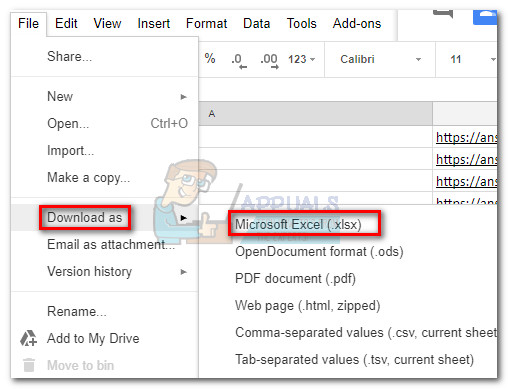Някои потребители съобщават, че получават „Извличане на данни. Изчакайте няколко секунди и опитайте да изрежете или копирате отново. ' грешка при опит за копиране или изрязване на данни от уеб приложението Excel в друго приложение. Тази конкретна грешка ще се покаже в приложението вместо действителната информация, която е била копирана.

Забележка: Известно е също, че този конкретен проблем се случва, когато потребителят се опитва да копира от версия на Office на онлайн Office на настолна версия. Въпреки че проблемът се съобщава непрекъснато от няколко години, Microsoft никога не е пускал актуални корекции или корекции.
Ако в момента се борите с този конкретен проблем, методите по-долу може да помогнат. Успяхме да идентифицираме 3 различни метода, които позволиха на потребители в подобна ситуация да преминат този конкретен проблем. Моля, следвайте коя поправка изглежда по-привлекателна за вашата ситуация.
Метод 1: Премахнете избора на текст и копирайте> Поставете отново (временно)
Най-бързата корекция за този конкретен проблем е да отмените избора на всичко, изчакайте няколко секунди, след това копирайте клетките отново и ги прехвърлете във външното приложение. Въпреки че това обикновено е ефективно за премахване на „Извличане на данни. Изчакайте няколко секунди и опитайте да изрежете или копирате отново. ' , тази корекция вероятно ще се окаже временна.
Ако търсите по-постоянно решение, продължете с двата метода по-долу.
Метод 2: Отваряне с настолната версия на Excel
Някои потребители са успели да заобиколят този проблем, като експортират файла от уеб приложението и след това го отворят с версията на работния плот. След като успеете да отворите файла с настолната версия, ще можете да изрязвате и поставяте свободно без „Извличане на данни. Изчакайте няколко секунди и опитайте да изрежете или копирате отново. ' грешка.
Ето кратко ръководство за това как да направите това:
- В Excel Web App (или Sheets) , отидете на Файл> Запазване като (Изтегляне като) > Microsoft Excel.
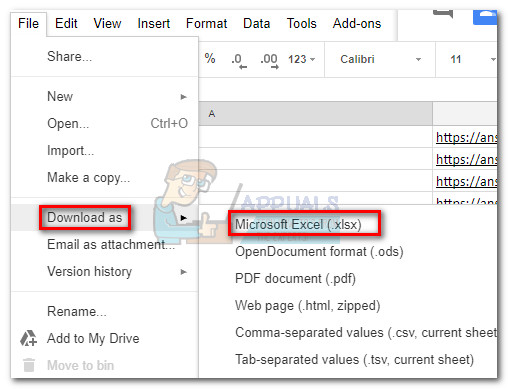
- След като файлът бъде изтеглен, отворете го с настолната версия на Excel. След това трябва да можете да копирате и поставяте без „Извличане на данни. Изчакайте няколко секунди и опитайте да изрежете или копирате отново. ' грешка.
Ако този метод не е успешен или смятате, че стъпките побеждават целта на използването на уеб приложението на Excel, продължете с Метод 2.
Метод 3: Използване на различен уеб браузър
Някои потребители успяха да заобиколят този проблем, като промениха уеб браузъра. Съобщава се, че този проблем е много по-често срещан при IE (Internet Explorer) и Edge. Опитайте се да избягвате „Извличане на данни. Изчакайте няколко секунди и опитайте да изрежете или копирате отново. ' грешка при използване на различен браузър на трета страна.
Помислете за използване Google Chrome или Firefox и вижте дали проблемът се повтаря.
2 минути четене